大ヒット骨伝導ヘッドセットに「2」が登場!
いよいよ登場しました!Shokzの骨伝導ヘッドセットのビジネスモデル・OpenComm2 UCです。以前から登場が示唆されていましたが、2023年9月1日についに発売開始されました。
初代OpenCommは2020年12月に発売されました。当時はコロナ禍真っ只中で、世界的にもテレワークが推奨されていた頃。そんな時期に、OpenCommは耳をふさがない骨伝導・ブームマイクがあるワイヤレスヘッドセット、ということで人気を博しました。
今回はそのOpenCommの後継機種となる「OpenComm2」のUSBアダプター付属モデルをレビューしていきます。
Shokz OpenComm2 UCをレビュー
OpenComm2の製品バリエーションは3種類あります。OpenComm2のみのモデル、Bluetoothアダプター(USBドングル)付属の「OpenComm2 UC」として、USB-A版とUSB-C版がそれぞれ用意されています。
今回はUSB-C版を購入しました。2023年時点ではまだUSB-Aの方がツブシが効きそうなんですが、MacBook Airで使ったり、iPad Proで使ったり、(Lightningが廃止されるという噂の)iPhoneでも使えるかな、という欲目もありUSB-C版を購入しました。
こちらがOpenComm2 UCのパッケージです。

Bluetoothアダプター付属の「OpenComm2 UC」は、単体で買うより5,000円ほど高いんですが、そもそもBluetoothアダプターが6,880円(税込/公式ストア価格)するので、どうせ買うなら一緒に買うのがお得です。
とはいえ、費用を抑えるために最初はOpenComm2単体で買うのもアリでしょう。
Bluetoothアダプターは、USB-A版とUSB-C版がそれぞれ単体販売されています。
レビューに戻りましょう。Shokz製品をお持ちの方なら分かる、ちょっと分厚めパッケージです。

Shokz製品は安心の2年長期保証!
Shokz製品は基本的には長期保証として2年保証がついています(写真左)。安心して使えますね。購入時のレシートや納品書は無くさないようにしましょう。付属するBluetoothアダプターはパッケージ上にも印刷されてます(写真右)。購入の際には確認するようにしてください。


OpenComm2 UCの特徴としては、下記のようなものがあります。
- 最大16時間の通話に対応
- ノイズキャンセリングマイク搭載
- USBアダプターを挿せば使える分かりやすさ
- 5分の急速充電で2時間使える
OpenComm2 UCの付属品はシンプル
それでは、内容をよく見てみましょう。製品保証書・マニュアル関連、専用のハードシェルケース、それから、マグネット充電用ケーブル(USB-A to 専用マグネットコネクタ)となっています。

ユーザーガイドは、Bluetoothアダプターのものも含まれています。
専用のハードシェルケースで安心の持ち運び
OpenComm2 UCには、専用のハードシェルケースが付属しています。OpenComm2 UCは高価な製品なので、大切に持ち歩きたいものです。

横から見ると、くさび形になっています。

iPhone 14 Pro Max(写真左)と比べるとコンパクトに見えますが、それなりに厚みはあります。

ハードシェルケースを開けてみます。

ケース自体はOpenComm2専用でぴったり収まるケースになっています(写真左)。フタの裏にはBluetoothアダプターを入れられるようになっています(写真右)。


OpenComm2の前に、まずはBluetoothアダプターを見てみましょう。
USB-AもUSB-Cも選べるBluetoothアダプター
というわけで、こちらがBluetoothアダプター(USBドングル)の「Shokz Loop 110 USB-A/C ワイヤレスアダプタ」です。今回購入したのはUSB-C版です。

あまりに小さすぎるので、他のポートに干渉することもなさそうです。このUSBアダプターについては後ほど触れます。前機種のOpenCommにも使えるようなので、通話の安定性を向上したい方や、Bluetoothが使えない方にオススメです。
初代OpenCommとOpenComm2を比べてみる
それではいよいよOpenComm2です。見た目には何が変わったのか分かりにくいかもしれません。ちなみに、カラーバリエーションはブラック1色のみです(2023年9月時点)。


初代OpenCommが登場したのは2020年だったので、約3年経過してます。3年経つとどう変わっていくんでしょうか。OpenComm2(写真左)と初代OpenComm(写真右)を比較してみます。
写真左がOpenComm2、写真右が初代OpenCommです。パッと見て分かる特徴は、 ブームマイクの位置ですね。初代OpenCommでは左耳側についていたブームマイクが、OpenComm2は右耳側についてます。

初代OpenCommのレビューはこちらから。

OpenCommでオレンジ色だったマルチファンクションボタンですが、OpenComm2ではボタン周りにもすべて黒一色に統一されたので、シックな印象になりました。オレンジが悪目立ちしないので、ビジネスで使うにはOpenComm2は最適です。

右耳側にある音量ボタンの色も、オレンジからブラックに変更されています。

充電ポートの位置も変わりませんが、OpenComm2では、急速充電に対応しています。

口元に寄せるブームマイクはOpenComm2が少し大きくなってます(写真左)。それから新しく追加されたのが、OpenComm2のミュートボタンです(写真右)。オンライン会議で発音しないときには手元のミュートボタンですぐにオン・オフできます。


最後に重量を比べてみましょう。OpenComm2は約35.4g(写真左)、初代OpenCommは約34.2g(写真中)なので、ほぼ誤差くらいの変化しかありません。OpenRun Proはブームマイクがない分、約28.2gと少し軽いです。



OpenComm2のかけ心地は?メガネでも大丈夫?
次はOpenComm2のかけ心地ですね。骨伝導ヘッドホン・ヘッドセットは各社からさまざまな製品が登場していますが、かけやすさ・耳への負担の少なさはShokz製品が優れています。


初代OpenCommもその点においては特に不満はなくて、会議が終わったあとでも1日中つけっぱなしにして、使えるものでした。OpenComm2もその良さを受け継いでいます。メガネでも痛くなりにくいよう、耳にかかる部分は細くなっています。
OpenComm2もOpenCommもかけ心地はほぼ同じだと感じました。
ちなみに、OpenComm2ではブームマイクが右側についてますが、そもそも肌に触れるものでもないし、邪魔にならない存在なので、特に気になりません。右でも左でも意識することは無さそうです。
OpenComm2とiPhoneを、Bluetoothで接続する
OpenComm2とiPhoneをBluetoothで接続してみました。初めに音楽を聴いてみたんですが、音楽用としても十分に満足できる音質です。

Shokzの骨伝導イヤホンとしてはOpenRun Proが音質を重視していますが、低音を強化していることもあり、少しこもったような感じに聴こえることがあります。その点、OpenComm2の音はナチュラル寄りで、長い時間音楽を楽しんでも聴き疲れしにくい音質です。

OpenRun Proのレビューは下記の記事リンクからどうぞ。

音楽用としても使えるのは、嬉しい誤算でしたね。
OpenComm2とMacBook Airを、Bluetoothアダプターで接続する
続いてMacBook Airと接続しましょう。MacBook Airは標準でBluetoothを搭載していますが、あえてBluetoothアダプターを使う意義は、やはり接続の安定性です。通話中にブツブツ切れたり、音質が乱れたりするくらいなら、素直にアダプターを使いたいところです。

USB-Cで接続するBluetoothアダプターはとても小さいので、MacBook AirのUSB-Cポートに挿しても、隣のポートに干渉しません。

MacBook Airに接続すると、初回はアクセサリーの接続を許可するダイアログが表示されます。もちろん、これは「許可」で大丈夫です。
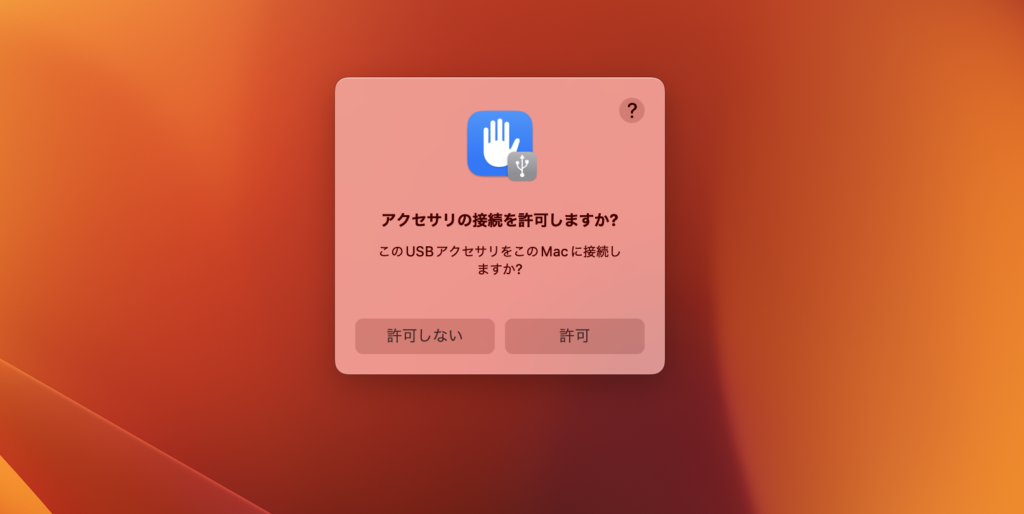
公式にも説明がありますが、macOSを使っている場合はシステム設定から「サウンド」を選択して、入力と出力が「Shokz Loop110」になってることを確認してください。
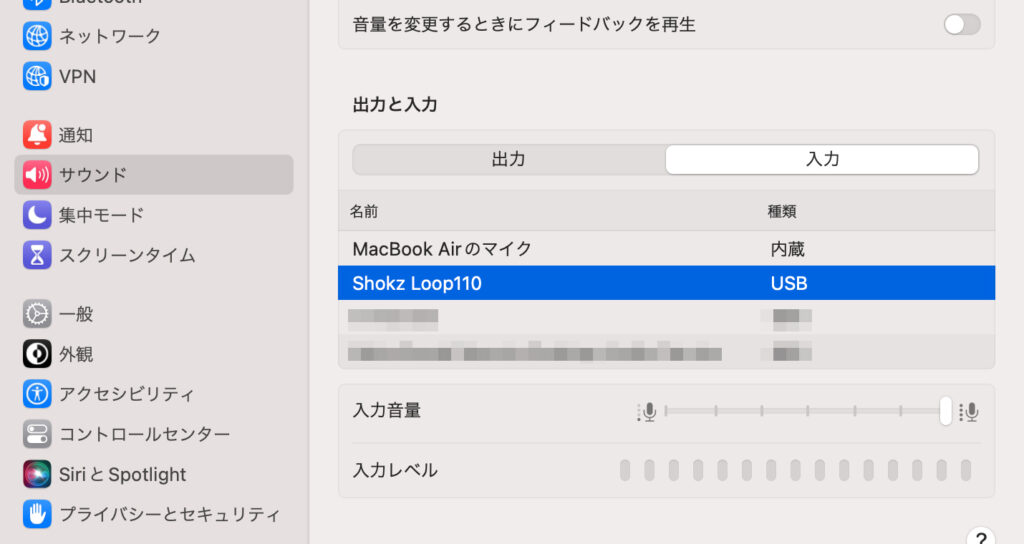
BluetoothアダプターとOpenComm2はすでにペアリング設定されています。接続中は、BluetoothアダプターのLEDがブルーに点灯します。さらに通話中はLEDがグリーンに点灯するので、使用状態がすぐに分かるようになっています。

これで音楽用にも通話用にも使えるようになりました。
OpenComm2は、マルチポイント接続に対応!
最近のワイヤレスイヤホンのトレンド機能といえば、複数台のデバイスで同時待受ができる「マルチポイント接続」です。初代OpenCommは対応していませんでしたが、OpenComm2は2台のマルチポイント接続に対応しています。
私の場合は、iPhoneでBluetooth接続、MacBook AirはBluetoothアダプター接続で、同時待受ができています。iPhoneで音楽を聴きつつ、Macで通話を受けることができます。(通話中に音楽を流すことはできません)

この使い方が本当に快適で、いちいち付け替えたり操作したりする必要がありません。
Bluetoothアダプター経由ならShokz Connectアプリが使える
Bluetoothアダプター経由でPC/Macと接続した場合には、Mac/Windows用のShokz Connectアプリを使ってファームウェアアップデートを行えます。ひらがなで「かくてい」と表示されるのが、なんだかかわいい。
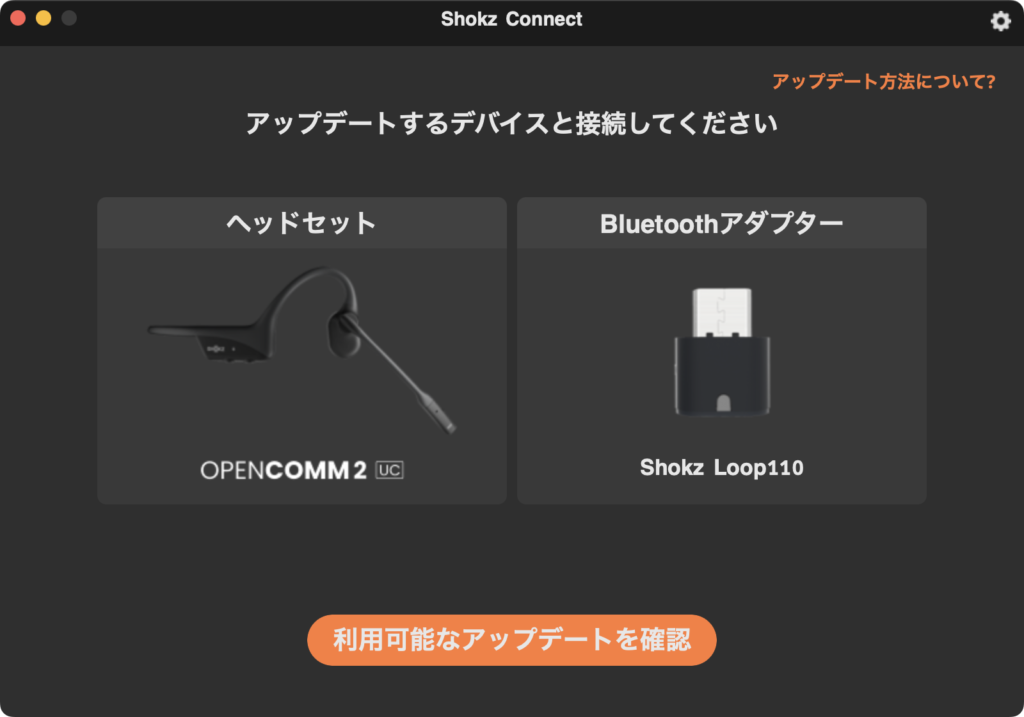
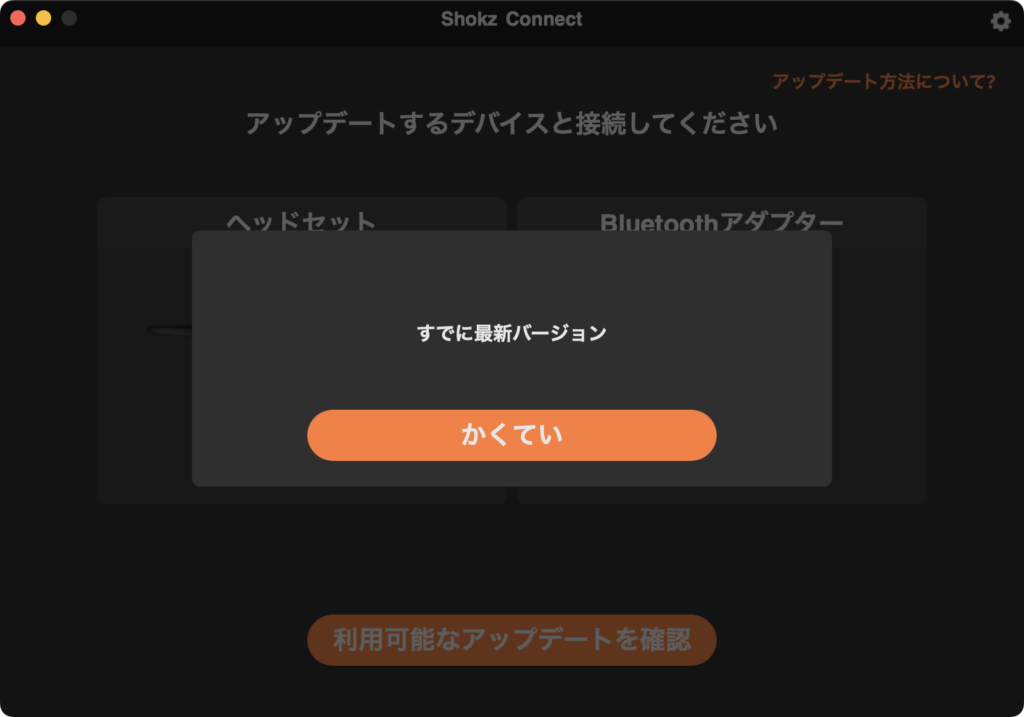
Shokz Connectアプリのダウンロードリンクは下記にあります。

OpenComm2のマイクの実力は?他のイヤホン・ヘッドセットと聴き比べ
さて、初代OpenCommの登場から3年、OpenComm2のマイク性能はどう進化したのでしょうか。実際にMacBook Airと接続して収録した音声をまとめてみました。比較対象は下記の5つです。
- Shokz OpenComm(Bluetooth接続)
- AVIOT Openpiece Elite WB-E1M
- Apple 第2世代 AirPods Pro
- Shokz OpenComm2(Bluetooth接続)
- Shokz OpenComm2(USBアダプター接続)
詳しくは下記のYouTube動画でお聴きください。(音声のみです)
iPad Proやニンテンドースイッチ、iPhoneでもUSBアダプターは使える??
せっかくUSB-Cで接続できるので、他のデバイスでも試してみます。まずは、USB-C搭載のiPad ProとBluetoothアダプター経由で接続した場合です。

問題なく認識され、ブームマイクで録音することができました。

次はニンテンドースイッチです。Bluetoothアダプター経由でボイスチャットで使えるかも……と接続してみましたが、これはNGでした。アダプターが認識されません。

最後は、Lightning OTGアダプター経由で、iPhoneにBluetoothアダプターを接続してみました……が、お決まりに「電力不足」のアラートが表示されました(写真左)。Apple純正のカメラアダプターでも同様です(写真右)。諦めましょう。


USB-Cに対応するというiPhone 15(仮)では果たして使えるんでしょうか……?(買ったら試してみます)
→【追記】使えました。改めて言っておきます。iPhone 15ならShokz Loop110(USBワイヤレスアダプタ)経由でOpenComm2が使えます!
OpenComm2のUSBワイヤレスアダプタは、挿しっぱなしがオススメ!
DellのUSB-Cディスプレイ U3223QEを使っているんですが、このディスプレイはUSBハブが充実していて、画面の下にもUSB-Cポートがあります。Shokz Loop110(USBワイヤレスアダプタ)はここに挿しっぱなしにしています。

Dell U3223QEのレビュー記事はこちらから。大画面の4Kディスプレイ、USB PDで給電できて、USBハブが多いので、何かと便利です。

ディスプレイ下にUSBワイヤレスアダプタがあると、LED表示が見やすくてとても便利なんです。
LEDで連動するUSBワイヤレスアダプタ!
ディスプレイの下に接続していると、Shokz Loop110(USBワイヤレスアダプタ)のLED表示が見やすくなります。



喋ってるつもりがミュートだった、ミュートのつもりで喋ってた、なんてことがないよう、LED表示を確認できます。
Shokz OpenComm2 UCのまとめ
初代OpenCommから機能強化されたOpenComm2、(ちょっとお高いですが)最高峰の骨伝導ワイヤレスヘッドセットとして、快適な通話を実現したい方には強くオススメです!

予算が許せば、ぜひBluetoothアダプター付きのOpenComm2 UCを選んでください!

- 最大16時間の通話が可能な使えるロングバッテリー
- 5分の充電で2時間通話できる
- IP55の防水性能
- ブームマイクにミュートボタンを搭載し使いやすい
- ノイズキャンセリングを搭載したブームマイクでクリアな音声を届けられる
- 軽量で、かけやすく、疲れにくい
- Bluetoothアダプターで安定性が向上
- ワイヤレスヘッドセットとしては、やや高価




